Как использовать Plex Media Server для просмотра всех ваших медиафайлов

Вы когда-нибудь мечтали о способе организовать и наслаждаться всем своим любимым потоковым контентом и личными медиафайлами на одной удобной платформе? Хотя облачные сервисы хранения данных, такие как Dropbox и Google Drive, отлично подходят для хранения мультимедиа, они не обеспечивают бесперебойную потоковую передачу, которую вы получаете с такими платформами потокового видео , как Netflix. Вот тут-то и приходит на помощь Плекс.
Plex уже более десяти лет меняет правила игры, предоставляя универсальное развлекательное решение, позволяющее размещать и транслировать ваш медиаконтент. Но что именно вы можете сделать с Plex? Бесплатно ли оно в использовании и удобно ли оно для пользователя? Поддерживает ли он несколько пользователей и как сделать так, чтобы загрузка фильмов и телешоу была доступна из любой точки мира?
Ответ на эти вопросы начинается с настройки Plex Media Server, ключевого компонента экосистемы Plex. Однако есть еще много интересного, и мы рады поделиться с вами обширными знаниями, советами и личным опытом обо всем, что может предложить Plex.

Что такое Плекс?
Plex — это мощное мультимедийное программное обеспечение, которое централизует все ваши развлечения в одном удобном месте. Он легко объединяет вашу личную медиаколлекцию — фотографии, музыку, видео — с популярными потоковыми сервисами, предоставляя единую платформу для просмотра фильмов, сериалов, подкастов и многого другого. Лучшая часть? Базовый опыт Plex полностью бесплатен.
Есть два основных способа использования Plex.
Если вас в основном интересует доступ к стороннему контенту, настроить Plex не составит труда. Просто создайте учетную запись, загрузите приложение на предпочитаемое вами устройство и начните трансляцию!
Для тех, кто хочет организовать свои собственные медиа-библиотеки и получить к ним доступ, лучше всего настроить Plex Media Server. Хотя это требует нескольких дополнительных шагов, преимущества наличия личного медиа-центра стоят затраченных усилий.
Что такое медиасервер Plex?
После установки и настройки Plex Media Server может автоматически систематизировать все ваши файлы на вашем компьютере. Он также может пополнить вашу коллекцию фильмов, телешоу и музыки огромным количеством соответствующего контента из источников в Интернете, например, постеры фильмов и обложки альбомов, подробную информацию об актерах и членах съемочной группы, описания эпизодов, оригинальные даты выхода в эфир и многое другое. более. За считанные минуты ваша медиаколлекция превратится из набора файлов и папок в среду, которая выглядит и ощущается как служба потокового вещания, такая как Netflix, и только вы можете контролировать ее.
В отличие от iTunes, Plex может читать практически все форматы медиафайлов, о которых вы только можете подумать. Итак, если у вас появилась привычка пропускать медиафайлы через конвертер, такой как HandBrake (Windows, Mac), чтобы сделать его совместимым с вашим программным обеспечением, вы можете отказаться от этого шага.
Самое приятное то, что вашей библиотекой Plex можно поделиться с другими пользователями Plex, что делает ее идеальным способом предоставить друзьям и членам семьи доступ к вашим медиафайлам без необходимости загружать все это в сторонний облачный сервис, такой как Google Drive или iCloud. . Хотя необходимо учитывать некоторые ограничения, такие как мощность вашего сервера Plex и пропускная способность вашего интернет-плана, это может быть отличным способом привлечь к участию ваших друзей. Также есть забавная функция «Смотреть вместе», о которой мы расскажем ниже, которая позволяет вам смотреть любимые фильмы и шоу с друзьями.
А если этого недостаточно, Plex также управляет собственным бесплатным сервисом потокового видео, поддерживаемым рекламой, известным как Plex Free Movies and TV , доступ к которому можно получить вместе с вашими личными медиафайлами, а также с функциями прямого ТВ и DVR, к которым вы можете получить доступ. подписка Plex Pass . Для меломанов также появилась замечательная новая функция под названием Plexamp , о которой мы рады рассказать.

Каковы требования Plex?
Для Plex Media Server вам нужно будет выбрать устройство, на котором его можно установить и запустить. Plex Media Server работает на всех компьютерах под управлением основных операционных систем, а также на устройствах NAS:
- ПК, Mac, Linux или компьютер с FreeBSD
- NVIDIA ЩИТ
- Маршрутизатор Netgear Nighthawk X10
- Многие популярные устройства NAS, такие как QNAP, Synology, Netgear, Drobo и некоторые другие.
Какой бы вариант вы ни выбрали, рекомендуется использовать проводное сетевое соединение как для вашего серверного компьютера, так и для вашего клиентского устройства. Достаточно быстрая сеть Wi-Fi (лучше всего подходят маршрутизаторы и устройства, поддерживающие 802.11ac), но вам понадобится отличная мощность сигнала для поддержки потоковой передачи в формате 4K HDR.
Поскольку Plex Media Server выполняет львиную долю работы по организации и воспроизведению медиафайлов, для получения наилучших результатов важно иметь достаточно мощное устройство. Вот страница поддержки Plex, на которой обсуждаются минимальные требования ; это хорошее место для начала.
Если вы планируете смотреть только одно видео за раз и не планируете делиться своей библиотекой Plex с другими пользователями, недорогой NAS или Shield TV Pro могут помочь. Однако как только ваши потребности станут более требовательными, вы, вероятно, захотите запустить свой сервер на настольном компьютере или ноутбуке. Если вы не уверены, что вам следует использовать, форумы пользователей Plex — отличное место, где можно задать вопросы и получить совет.
Что касается Plex Client Player, вы можете запустить клиентское приложение практически на любом устройстве, поэтому велика вероятность, что у вас уже есть совместимое приложение, от веб-браузеров до Amazon Fire TV, Chromecast, Roku или других устройств. смарт-телевизоры. Если вы все равно подумываете о покупке нового устройства для потоковой передачи, мы рекомендуем Roku Streaming Stick 4K , Apple TV 4K или Nvidia Shield TV для получения наилучших впечатлений от Plex.
Те, у кого есть системы домашнего кинотеатра Dolby Atmos, возможно, захотят прочитать наше звуковое руководство Dolby Atmos , поскольку оно содержит некоторые рекомендации для пользователей Plex, которые хотят убедиться, что они получают поддержку Dolby Atmos.
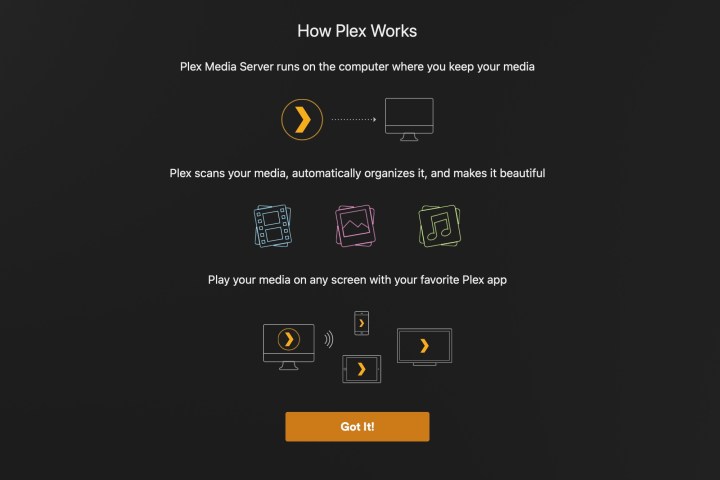
Как мне установить и использовать Plex?
Ваше приключение с Plex начинается с установки программного обеспечения Plex Media Server на выбранный вами компьютер.
Шаг 1. Просто скачайте соответствующий установщик и следуйте инструкциям. После полной установки медиасервера откроется новое окно браузера, содержащее веб-приложение Plex.
Шаг 2. Веб-приложение — это ваш основной способ настройки сервера Plex, но оно также позволяет просматривать вашу библиотеку и воспроизводить файлы на вашем компьютере. Он попросит вас создать новую учетную запись Plex, а затем проведет вас через мастер настройки, который в основном включает в себя помощь серверу в отслеживании ваших медиафайлов.
Шаг 3. Вы можете хранить свои фильмы, музыку и другие файлы где угодно, в любом количестве разных папок или жестких дисков (как локально, так и в общих сетевых ресурсах), и Plex сохранит все в порядке. Однако есть одна небольшая загвоздка: Plex предпочитает называть разные типы файлов .
Для каждого типа файлов (фильмов, многосерийных фильмов, телешоу, состоящих из нескольких сезонов и эпизодов и т. д.) существует предпочтительный для Plex стиль именования. Если у вас много файлов, их переименование не обязательно должно выполняться вручную: в macOS есть отличная встроенная функция переименования файлов, как и в Windows 11 . Вы всегда можете пропустить этот шаг — Plex по-прежнему позволит вам получать доступ к вашим файлам и воспроизводить их, даже если они не названы в соответствии с соглашениями Plex, но ему может быть сложно определить, что это за файл, поэтому вы не сможете получить все богатые возможности. данные из Интернета, что делает использование Plex таким приятным.
Шаг 4. Plex Media Server автоматически сканирует все каталоги, которые вы указали в процессе установки, и вы можете выбрать, как часто он сканирует эти места на наличие изменений. Если вы часто загружаете новые медиафайлы, вы можете настроить его так, чтобы Plex автоматически обновлял свою библиотеку каждый раз, когда обнаруживает добавление нового файла.
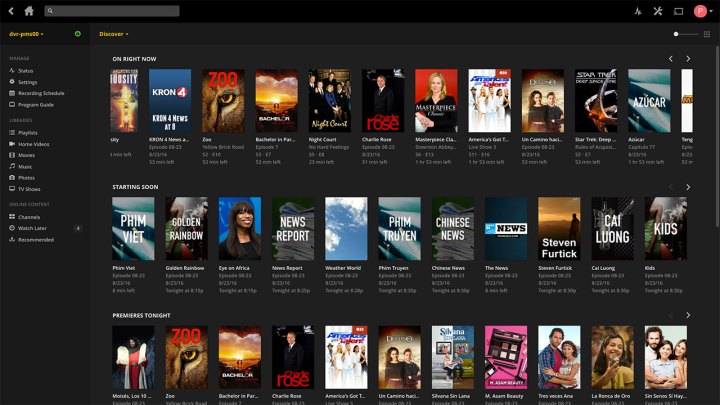
Шаг 5. Чтобы быстро проверить, что все в порядке, нажмите кнопку «Домой» в интерфейсе веб-приложения. Вы должны увидеть, как ваши фильмы, музыка и любые другие медиафайлы, которые вы добавили во время установки, начинают заполняться вместе с соответствующими плакатами или обложками альбомов.
Шаг 6. Если поначалу они выглядят не совсем правильно, подождите несколько минут, так как Plex может потребоваться время, чтобы найти всю необходимую информацию. Чтобы воспроизвести файл, просто наведите курсор мыши на миниатюру и нажмите кнопку «Воспроизвести» .
Имейте в виду, что воспроизведение фильма таким способом не обязательно покажет вам, как он будет выглядеть на таком устройстве, как Apple TV или Roku. На самом деле это просто способ проверить, что файл действительно будет воспроизводиться.
Как воспроизвести файлы Plex на телевизоре или других устройствах?
Как мы уже упоминали, клиент Plex существует практически для каждого устройства, представленного на рынке. Обычно вы найдете версию для вашего конкретного устройства в интернет-магазине загрузок для этой платформы.
Например, для Apple TV оно находится в App Store. Для Roku это считается загружаемым каналом. Многие устройства, в том числе смарт-телевизоры и приставки Android TV, поставляются с предустановленным клиентом Plex, поэтому загружать нечего. Клиенты обычно бесплатны, но иногда Plex взимает небольшую плату за их загрузку. Подписка на Plex Pass включает бесплатный доступ для всех клиентов (подробнее о Plex Pass ниже).
Шаг 1. Когда вы запускаете клиент Plex, он запросит у вас ту же учетную запись Plex, которую вы создали при установке сервера. Пока ваше устройство воспроизведения и сервер Plex находятся в одной домашней сети, клиенту потребуется всего несколько минут, чтобы отобразить на вашем устройстве тот же каталог медиафайлов, который вы видели в веб-приложении.
Шаг 2. В левой части экрана вы найдете интуитивно понятный набор ссылок на категории, и все соответствующие медиафайлы будут организованы в основной части интерфейса. При выборе файла, который вы хотите воспроизвести, открывается информационный экран с описаниями и дополнительными ссылками, а также кнопка «Воспроизвести сейчас».
Шаг 3. Ни одно мультимедийное программное обеспечение не будет полным без функции поиска, и универсальный поиск Plex действительно хорошо справляется со своей задачей. Он может находить совпадения среди всех ваших подключенных библиотек, подписок и сервисов, включая ваши фильмы, музыку и телешоу, бесплатный контент из Plex Movies and TV, веб-шоу и подкасты, а также Tidal .
Почему не воспроизводятся некоторые медиафайлы?
Каждое клиентское устройство обладает разными возможностями, а это означает, что каждый клиент Plex также обладает разными возможностями. Когда клиент Plex подключается к серверу Plex, он сообщает серверу, каковы эти возможности. Например, Apple TV 4K воспроизводит только видеофайлы, закодированные в H.264 или MPEG-4, с использованием форматов .m4v, .mp4 и .mov.
Если файл, который вы пытаетесь воспроизвести, не соответствует ни одному из этих типов файлов, серверу Plex необходимо будет перекодировать его в один из форматов, которые понимает Apple TV 4K. В зависимости от типа файла, который вы воспроизводите, и форматов, поддерживаемых вашим клиентом, это может потребовать много энергии со стороны сервера. Если ваш сервер недостаточно мощный, чтобы справиться с этим процессом преобразования, вам могут сообщить, что фильм невозможно воспроизвести.
Что делать
Очевидный способ решить эту проблему — убедиться, что ваш сервер Plex работает на действительно надежном компьютере. Но не все хотят, чтобы мощный компьютер работал постоянно.
Если вы знаете, что в основном захотите воспроизводить файлы дома на одном телевизоре, покупка более мощного клиентского устройства, которое может самостоятельно обрабатывать множество типов файлов — без необходимости перекодирования на сервере — является отличной альтернативой более дорогая серверная машина. Nvidia Shield TV и Shield TV Pro могут воспроизводить практически все типы медиафайлов, эффективно устраняя необходимость перекодирования на сервере Plex. Нам удалось воспроизводить файлы 4K HDR с Dolby Atmos на Shield TV с сервера Plex, работающего на WD My Cloud Mirror Gen 2 — NAS с меньшей вычислительной мощностью, чем даже у самого дешевого ПК.

Доступ и поиск всех ваших потоковых сервисов с помощью Plex Discover
Plex позволяет вам получить доступ ко всем вашим потоковым сервисам с помощью Plex Discover. Когда вы настраиваете сервер и приложение Plex, вам будет предложено выбрать из большого списка потоковых сервисов, включая основные, на которые вы, вероятно, подписаны, такие как Netflix, Amazon Prime Video, Disney Plus, Hulu, HBO. Макс и другие.
Обнаружить
Раздел «Обнаружение» теперь появится в левом меню под домашней навигацией. После того, как вы настроите его для включения всех потоковых сервисов, на которые вы подписаны, а также множества других бесплатных и небольших нишевых сервисов, вы сможете видеть, что транслируется через них всех, в одном месте. Они также аккуратно сгруппированы по нескольким полезным категориям, таким как «Тенденции», «Новинки», «Скоро» и другие. При нажатии на заголовок отображается вся информация о нем, включая сервисы, в которых он доступен, а также возможность добавить его в свой список наблюдения.
Универсальный поиск
Функция поиска Plex предоставляет результаты как из ваших потоковых сервисов, так и из тех, на которые вы не подписаны. Он также будет получать результаты из вашей личной медиатеки, библиотеки AVOD Plex, трейлеров, театральных релизов и многого другого. Поиск прост и может осуществляться по названиям, актерам и режиссерам.
Список наблюдения
Универсальный список наблюдения также является полезным инструментом, избавляющим вас от необходимости вести отдельные списки для каждой из ваших служб — вы можете хранить их в одном месте. Просматривая и осуществляя поиск, вы просто добавляете заголовки в свой список наблюдения, и, когда они становятся доступными, покидаете одну службу и появляются в другой, вы всегда будете знать, где их можно посмотреть. Если вы хотите видеть только доступные заголовки, вы можете отфильтровать свой список с помощью фильтра «Доступно для потоковой передачи» .
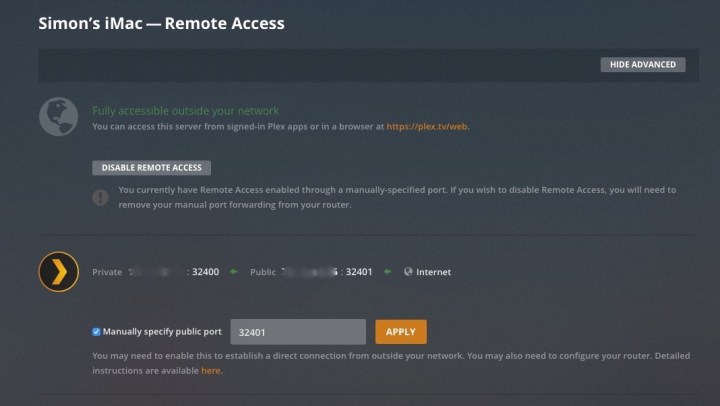
Как включить удаленный доступ и совместное использование библиотеки
Одной из самых мощных функций Plex является возможность настроить сервер Plex для удаленного доступа. Чтобы правильно настроить эту настройку, потребуется немного повозиться, потому что вам нужно будет настроить параметры брандмауэра вашего маршрутизатора, но как только он будет настроен, вы сможете использовать клиент Plex на своем телефоне или планшете для потоковой передачи своей личной медиатеки. из любой точки мира, включая прямые телепередачи и записанные передачи, если это у вас включено.
Вот как обеспечить удаленный доступ к вашему оборудованию на базе Plex.
Шаг 1. Во-первых, вам необходимо настроить модем для отправки запросов удаленного доступа на ваш маршрутизатор, если они не являются одним и тем же устройством.
Шаг 2. Затем настройте маршрутизатор для отправки запросов удаленного доступа на компьютер в вашей сети, на котором размещен ваш Plex Media Server.
Шаг 3. Затем настройте свой Plex Media Server для ответа на эти запросы удаленного доступа.
Если вы хотите поделиться своей библиотекой Plex с друзьями и семьей (которые не живут с вами), вам необходимо сначала настроить удаленный доступ.
Как только это будет сделано, попросите своих друзей и семью создать бесплатную учетную запись (аккаунты) Plex , а затем сообщите вам адрес электронной почты, который они использовали для ее создания.
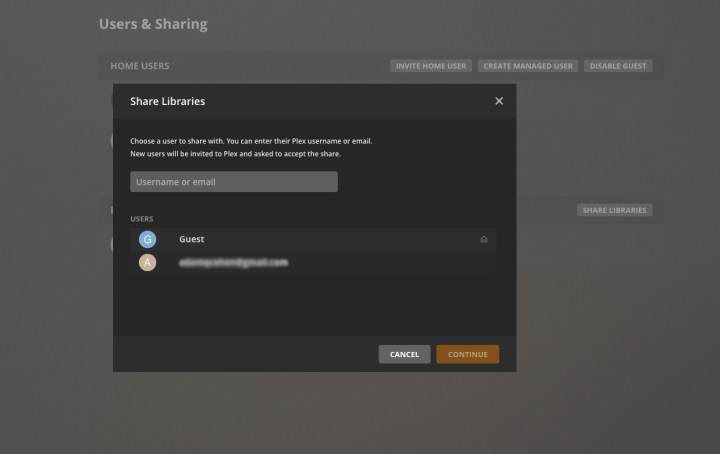
Шаг 4. В настройках вашего Plex Media Server вы найдете раздел «Пользователи и общий доступ». На этом экране вы можете добавить дополнительных пользователей для людей, которые живут с вами, а также предоставить доступ друзьям с помощью опции «Общие библиотеки».
Для каждого приглашенного вами пользователя Plex вы можете выбрать, к какому серверу (если у вас их несколько) и к каким библиотекам (фильмы, ТВ и т. д.) он может получить доступ. Если у вас есть подписка Plex Pass, вы также можете разрешить этим пользователям загружать и синхронизировать ваш контент со своими устройствами, а также загружать свои фотографии на ваш сервер.
Вы можете увидеть, что эти пользователи смотрят в режиме реального времени, а также просмотреть историю того, что они смотрели, на панели мониторинга активности вашего сервера.
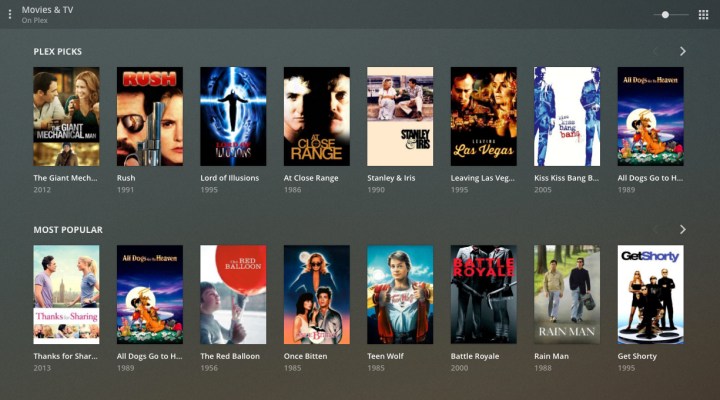
Plex Бесплатные фильмы и телепередачи
Во многом похожий на бесплатные сервисы с рекламной поддержкой, такие как Roku Channel, Plex Free Movies and TV, это одновременно дополнение к вашему личному опыту с Plex и отдельная услуга.
В качестве автономного варианта вы можете транслировать бесплатные фильмы и телепередачи Plex из Интернета, используя только браузер и бесплатную учетную запись Plex. Но если вы являетесь пользователем Plex Media Server, вы можете получить к нему доступ через тот же интерфейс, что и ваша частная библиотека контента — отдельного приложения для загрузки или установки не требуется.
Бесплатный сервис, поддерживаемый рекламой, имеет постоянно растущий каталог контента из таких источников, как Paramount, Warner Brothers, MGM, Legendary, Magnolia Pictures, Lionsgate Films и библиотеки контента Crackle.
Вы найдете постоянно меняющуюся линейку фильмов и шоу для просмотра. И хотя выбор не похож на то, что вы найдете на платных сервисах, таких как Netflix или Amazon Prime Video, есть несколько отличных фильмов категории B, классика Голливуда и скрытые жемчужины, которые можно обнаружить.
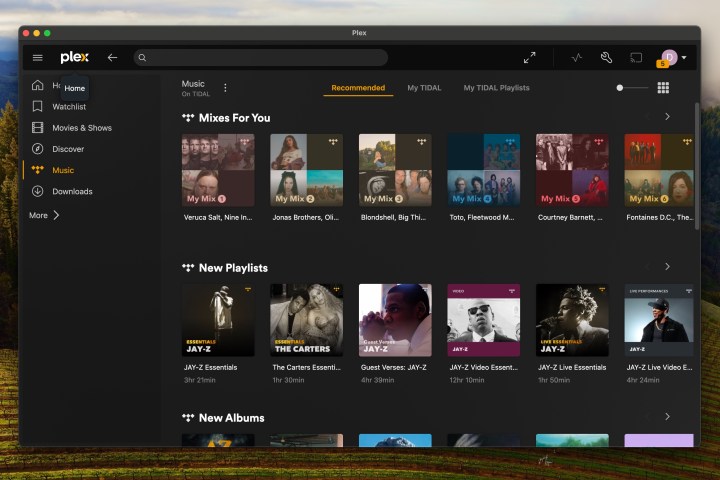
Приливная интеграция
Если у вас есть подписка Tidal, на данный момент вы можете добавить ее в Plex, чтобы вашу музыку Tidal можно было транслировать на любом устройстве, поддерживающем клиент Plex. Plex интегрирует Tidal с вашей личной музыкальной библиотекой, и когда вы просматриваете музыку на своем сервере, Plex автоматически находит совпадения с Tidal, чтобы показывать вам треки или альбомы, которые вы, возможно, пропустили, а также связанные исполнители и жанры.
Но — и это большое «но» — к сожалению, с 28 октября 2024 года Plex больше не будет поддерживать интеграцию с Tidal . Вместо этого вам нужно будет использовать приложение Tidal.
Интеграция Sonos
Если у вас есть беспроводные домашние колонки Sonos, вы можете добавить Plex в качестве источника музыки так же, как вы можете добавить Apple Music или Spotify. Это имеет два больших преимущества. Во-первых, Plex может автоматически перекодировать любые музыкальные файлы, которые Sonos не может воспроизводить — например, файлы FLAC высокого разрешения — чтобы вы могли наслаждаться всей своей музыкальной библиотекой. Во-вторых, если у вас есть две системы Sonos в разных домах, Plex позволит вам получить доступ к вашей личной музыкальной библиотеке в обоих местах — чего Sonos не может сделать самостоятельно.
Вы также сможете настроить несколько профилей пользователей с отдельными списками воспроизведения, используя только один сервер Plex. Это особенно удобно, если вы и ваши друзья загружаете мелодии и альбомы на общий сервер Plex. В конце концов, не всем понравится ваша коллекция Билла Эванса, и почти никто не захочет слышать о кураторстве кузена Ральфа (почему мы все еще приглашаем его куда-нибудь?).
Что касается битов и байтов, предложения Sonos с высоким разрешением ограничены 16 бит/44 кГц. Это качество уровня компакт-диска, которое для большинства слушателей будет звучать потрясающе.

Что такое Plex Pass и зачем мне его получать?
Многие из лучших функций Plex доступны бесплатно, но есть некоторые премиум-функции, к которым вы можете получить доступ только при наличии подписки Plex Pass . Plex Pass можно приобрести на ежемесячной (5 долларов США), годовой (40 долларов США) или пожизненной (120 долларов США) основе. Он дает вам право на следующие функции:
Live TV плюс DVR: если у вас есть HD-антенна и совместимый OTA DVR , вы можете смотреть и записывать прямые телепередачи прямо из Plex. Емкость вашей записи ограничена только объемом жесткого диска вашего сервера Plex, и все ваши записанные шоу будут представлены с тем же простым в использовании интерфейсом, что и остальная часть вашей библиотеки.
Мобильная синхронизация. Эта функция необходимая для пассажиров. Эта функция позволяет сохранять копии любимых медиафайлов на телефоне по беспроводной сети для воспроизведения в автономном режиме. Он может автоматически добавлять и удалять эпизоды телепередач во время их просмотра.
Пропустить кредиты. Эта премиальная функция Plex использует некоторые расширенные инструменты мониторинга, чтобы определить, когда разыгрываются кредиты. Если у вас нет настроения просматривать вступительные титры или получасовые финальные титры последнего фильма Marvel, у вас есть возможность пропустить .
Plex Dash: потрясающий инструмент для мониторинга сервера (представленный вам Plex Labs). Plex Dash следит за вашим Plex Media Server, разбивая важные статистические данные, такие как использование сети, памяти и процессора, на легко расшифровываемые графики, диаграммы и т. д. и другие дружественные виджеты пользовательского интерфейса. Вы также сможете отслеживать рост ваших библиотек контента и в любое время точно видеть, кто и что играет на любых общих серверах Plex.
Вебхуки: появление Plex в мире автоматизации умного дома было лишь вопросом времени. Благодаря функции Webhooks вы сможете запускать различные действия Plex Media Server при взаимодействии с определенными устройствами умного дома, например, приглушать интеллектуальное освещение всякий раз, когда вы воспроизводите песню из своих плейлистов Plex. Вы также сможете сопоставить определенные действия Plex Media Server с определенными инструментами рабочего процесса и приложениями социальных сетей, включая Slack и Twitter.
Библиотеки музыки и фотографий премиум-класса. Добавьте к своей музыке дополнительную информацию (например, тексты песен, которые можно использовать в караоке) или фотографии (данные о местоположении), чтобы сделать ее еще более насыщенной.
Загрузка с камеры: синхронизируйте фотографии, сделанные на вашем мобильном устройстве, с Plex по беспроводной сети, чтобы их можно было легко просмотреть на всех ваших клиентах Plex.
Потоковая передача с аппаратным ускорением: это важно для тех, кто хочет получить максимальную производительность транскодирования. Без Plex Pass все перекодирование сервера выполняется программным обеспечением Plex, но этот вариант позволяет вам использовать дополнительную аппаратную мощность вашего ПК для выполнения этой задачи, что делает ее намного более плавной. Возможно, вам удастся обойтись менее мощным ПК, если эта опция включена.
Бесплатный доступ к клиентским приложениям Plex: никогда больше не платите за другое клиентское приложение.
Загрузка: Возьмите с собой все свои любимые фильмы и музыку. Интернет не требуется.

Plexamp: совершенно новый способ наслаждаться музыкой
В рамках вашего опыта Plex компания также предлагает потрясающий инструмент для прослушивания и курирования музыки под названием Plexamp . Представленный несколько лет назад, Plexamp когда-то был платной функцией только для пользователей Plex Pass, но теперь он абсолютно бесплатен для всех, у кого есть учетная запись Plex.
Благодаря внешнему виду приложения для потоковой передачи музыки премиум-класса, такого как Spotify или Apple Music , Plexamp позволяет вам использовать всю свою музыкальную библиотеку Plex новыми и захватывающими способами. Сервис также предоставляет доступ к новым исполнителям, альбомам и плейлистам, созданным Plex.
С Plexamp вы сможете слушать свои любимые мелодии из любой точки мира, наслаждаясь такими функциями, как воспроизведение без пауз, выравнивание громкости, предварительное кэширование, а также совместимость с Chromecast и AirPlay. Если вы являетесь подписчиком Tidal, вы также сможете связать свою учетную запись Tidal с Plexamp.
Подписчики Plex Pass получают особое отношение при использовании Plexamp, и некоторых из этих привилегий может быть достаточно, чтобы убедить вас поднять подписку Plex на новый уровень. Эти премиальные функции включают в себя создание миксов исполнителей и альбомов, подборку треков/исполнителей/альбомов в зависимости от типа музыки, которую вы слушаете, десятиполосный эквалайзер и многое другое.
Вы можете загрузить настольное приложение Plexamp для компьютеров MacOS, Windows и Linux, а также мобильное приложение для устройств iOS и Android.
Смотрите вместе
Хотя когда-то это казалось уловкой, сейчас совместный просмотр контента в Интернете стал очень востребованным занятием. Функция «Смотреть вместе» в Plex позволяет пользователям смотреть любимые фильмы и телепередачи с друзьями. Watch Together поддерживается на следующих устройствах:
- Амазонка Огонь ТВ
- Android мобильный
- Андроид ТВ/Гугл ТВ
- Apple ТВ
- iOS
- PlayStation 5
- Плекс HTPC
- Портал из Facebook
- Року
- Смарт-телевизоры: LG, Samsung, VIZIO.
- Веб-приложение
- Xbox
Шаг 1. Чтобы начать «Смотреть вместе», выберите фильм или шоу, которое вы хотите посмотреть, в приложении Plex, а затем нажмите кнопку «Три точки / еще» , а затем «Смотреть вместе» .
Шаг 2. После начала сеанса Watch Together вы можете выбрать друзей, к которым хотите присоединиться. Чтобы пригласить кого-то, вам уже нужно быть друзьями, но вы можете просто отправить ему запрос на добавление в друзья на Plex. Возможно, вам придется перезапустить приложение, если вы оба только что приняли запрос на добавление в друзья.
Шаг 3. Сеанс Watch Together теперь появится в верхней части главного экрана вашего приложения. После выбора вы войдете в лобби и увидите всех друзей, которые присоединились и имеют статус «Готово». Вы также можете просто нажать кнопку «Пуск» , чтобы начать немедленно.
Шаг 4. Любой пользователь в сеансе может приостановить, запустить, перемотать вперед или вознаградить контент. Это позволит настроить воспроизведение для всех пользователей в сеансе Watch Together.
А как насчет Kodi против Plex? Могу ли я использовать это вместо этого?
В битве Kodi против Plex есть большие различия.
Kodi — это мощный программный интерфейс медиацентра, который выполняет многие из тех же функций, что и Plex. Критическая разница в том, что действия происходят по-другому. В Kodi нет серверного программного обеспечения — все его функции содержатся в приложении, которое вы загружаете и устанавливаете на совместимое устройство. Одним из ограничений здесь является то, что существует только несколько типов совместимых устройств. Kodi не работает на Roku , Amazon’s Fire TV или Apple TV без значительных усилий по его установке и использованию.
Кроме того, без центрального сервера, управляющего вашей медиаколлекцией, каждый экземпляр Kodi — это отдельный мир. У вас нет возможности легко синхронизировать настройки с одного устройства на другое. Это означает, что вам придется настраивать каждое устройство Kodi так, как если бы вы делали это в первый раз. Кроме того, не существует возможности поддержки клиентов, поэтому, если у вас возникнут какие-либо проблемы, никто не поможет с устранением неполадок, поэтому вам придется разобраться в этом самостоятельно.
Поскольку Kodi — это программное обеспечение с открытым исходным кодом, для него доступно немало сторонних дополнений. К сожалению, сюда входит большая коллекция неофициальных дополнений, которые могут вызвать у вас всевозможные проблемы, включая неосознанный доступ к материалам, защищенным авторским правом.
Неофициальные дополнения также могут сделать вас уязвимыми для нежелательных третьих лиц, включая вредоносное ПО, хакеров и шпионов. Если вы подумываете об установке Kodi, мы рекомендуем просмотреть наше объяснение Kodi, чтобы узнать, как защититься от кибератак или любых других потенциальных проблем, которые могут возникнуть при использовании сторонних надстроек. Руководство дает полное понимание возможных юридических последствий использования сторонних надстроек.
Тем не менее, Kodi может быть хорошей альтернативой Plex, если вы хотите настроить параметры программного обеспечения. Многие пользователи почувствовали улучшение потоковых услуг и скорости при подключении Kodi к VPN. Если вы не являетесь поклонником поддержки централизованно управляемой медиатеки с широкими возможностями подключения, из которой осуществляют потоковую передачу клиенты, тогда Kodi для вас.
Plex предоставляет множество преимуществ и минимальные ограничения, которые помогут вам управлять и централизовать вашу медиатеку. Это универсальное приложение, которое включает бесплатную потоковую передачу контента, синхронизируется между вашими устройствами с помощью простого входа в систему и имеет относительно мало ограничений, таких как короткий список несовместимых типов файлов. Поэтому мы рекомендуем Plex тем из вас, кто хочет упорядочить и получить свои медиафайлы. Теперь вы должны быть знакомы с тем, как использовать Plex.